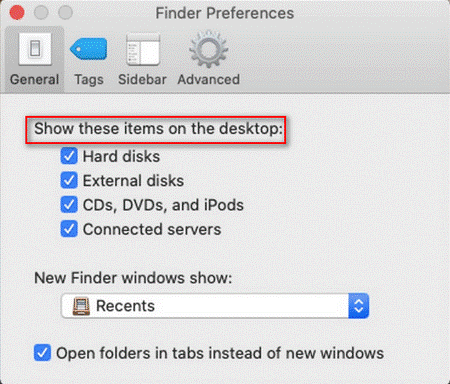Zhrnutie : Mac ponúka vstavané nástroje a možnosti, ktoré vám pomôžu skontrolovať úložisko . Pozrime sa na niektoré z týchto dostupných možností v tomto článku.
Ako skontrolovať úložisko na Macu?
Ak chcete, aby bol váš Mac stále v prevádzke, musíte mať v ukladacom priestore Mac kartu. V ideálnom prípade by ste mali nechať 10 percent voľného miesta, aby ste predišli problémom s výkonom . Ak to chcete urobiť, môžete nájsť viacero možností na kontrolu úložiska na Macu. Pozrime sa na niektoré z týchto možností, aby sme skontrolovali dostupné úložisko Mac.
1. Skontrolujte úložisko na Macu vo Finderi
Prvým rýchlym krokom na kontrolu úložiska na Macu je zobrazenie ukážky pamäťového zariadenia vo Finderi. Ak to chcete urobiť, postupujte takto:
- Prejdite na Finder > Preferences.
- V okne Predvoľby vyhľadávača vyberte kartu Všeobecné.
- Teraz musíte vybrať položku Pevné disky v časti Zobraziť tieto položky na pracovnej ploche. Po povolení ich budete môcť vidieť na pracovnej ploche.
- Ďalej je potrebné vybrať úložné zariadenie na pracovnej ploche.
- Tu by pomohlo, keby ste stlačili medzerník. Zobrazí sa nové okno.
- Tu musíte skontrolovať sekciu Kapacita. Zobrazí úložisko na vašom Macu.
Teraz zatvorte toto okno. Ak to chcete urobiť, znova stlačte medzerník. Prípadne ho zatvorte kliknutím na tlačidlo X. Môžete ho zatvoriť aj stlačením klávesov Command + W.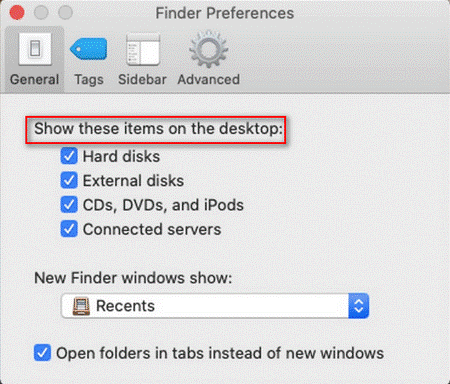
2. Skontrolujte to v Disk Utility
Disková utilita je užitočný doplnok na vašom Macu. Túto inteligentnú možnosť môžete použiť na jednoduché zobrazenie a správu úložného priestoru na počítači Mac . Ak chcete skontrolovať úložisko na Macu pomocou Disk Utility, postupujte takto:
- Otvorte Spotlight kliknutím na lupu v pravom hornom rohu obrazovky.
- Teraz musíte do vyhľadávacieho poľa napísať diskový nástroj.
- Keď sa zobrazí možnosť Disk Utility, vyberte ju a stlačte kláves Enter. Prípadne môžete prejsť do časti Aplikácie a pomôcky a nájsť možnosť Disková utilita.
- Teraz musíte vybrať pevný disk zo zoznamu.
V okne Disk Utility budete môcť vidieť typ disku, použité a dostupné miesto, kapacitu pevného disku a ďalšie súvisiace informácie.
3. Skúste Zobraziť stavový riadok vo Finderi
Ďalším rýchlym spôsobom, ako skontrolovať dostupné úložisko Mac, je vyskúšať možnosť Zobraziť stavový riadok vo Finderi. Ak to chcete urobiť, postupujte takto:
- Kliknutím na ikonu Dock aplikácie Finder otvoríte okno Finder. Prípadne môžete prejsť na Súbor > Nové okno Finder.
- Na paneli s ponukami vyberte položku Zobraziť
- V rozbaľovacej ponuke vyberte možnosť Zobraziť stavový riadok
Teraz budete môcť vidieť, koľko miesta zostáva alebo je dostupné na jednotke a koľko položiek je v otváracej jednotke/priečinku.
4. Skontrolujte to v časti O tomto Macu
Ak si chcete pozrieť podrobnú správu o využití vášho úložiska Mac, môžete tak urobiť z možnosti O tomto Macu. Zobrazuje vám správu o celkovom využití s hĺbkovou analýzou vrátane toho, koľko miesta zaberajú rôzne typy súborov, ako sú zvuk, obrázky, aplikácie atď. Tu nájdete aj „ Iné úložisko “. Ak chcete skontrolovať úložisko na Macu pomocou možnosti O tomto Macu, postupujte takto:
- Z ponuky Apple vyberte About This Mac.
- Dostanete sa do nového okna. Tu vyberte kartu Úložisko.
Teraz budete môcť skontrolovať úložisko na vašom Macu. Zobrazí vám, koľko miesta zaberajú rôzne súbory a aplikácie a koľko úložného priestoru je k dispozícii na disku.
5. Vyskúšajte funkciu Získať informácie
Ďalšou možnosťou, ako skontrolovať úložisko na Macu, je vyskúšať funkciu Získať informácie. Ak to chcete urobiť, postupujte takto:
- Po otvorení okna Finder vyberte pevný disk z ľavého bočného panela. Prípadne ho môžete vybrať z pracovnej plochy.
- Na paneli s ponukami vyberte položku Súbor
- Z rozbaľovacieho zoznamu musíte vybrať možnosť Získať informácie Prípadne stlačte klávesy command + I.
Teraz budete môcť vidieť množstvo informácií vrátane kapacity, dostupného miesta, využitého miesta, verzie systému, formátu disku a ďalších.
Záver
Toto bolo 5 rýchlych krokov, ktoré môžete použiť na kontrolu úložiska na Macu. Môžete skontrolovať úložisko Mac a identifikovať dostupný úložný priestor, ktorý môžete použiť na ukladanie dôležitejších súborov. Môžete tiež uvoľniť úložný priestor, ak je to potrebné na zvýšenie celkového výkonu systému